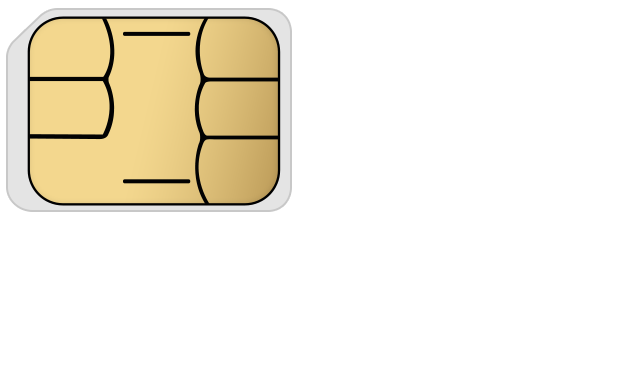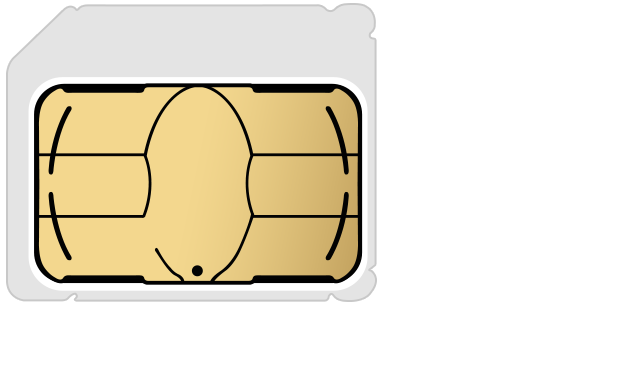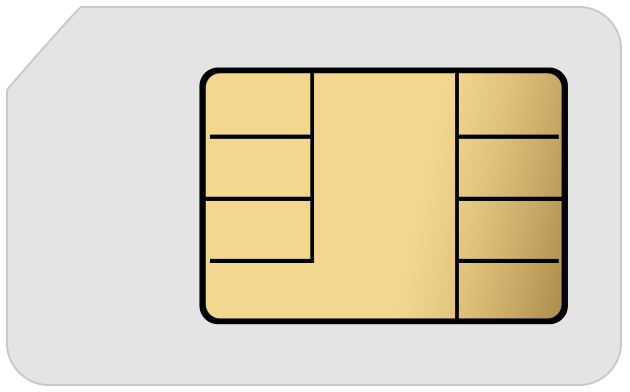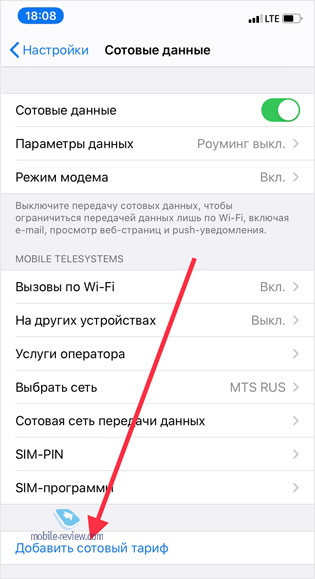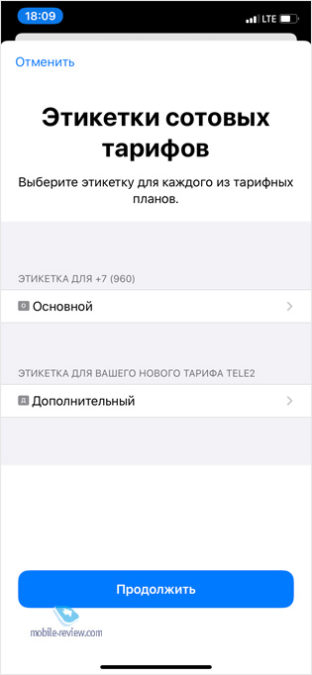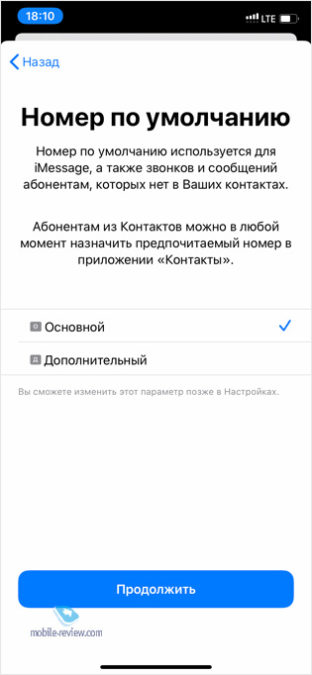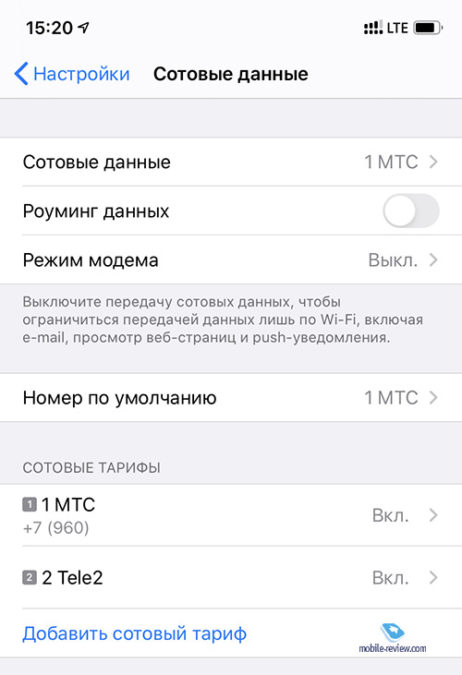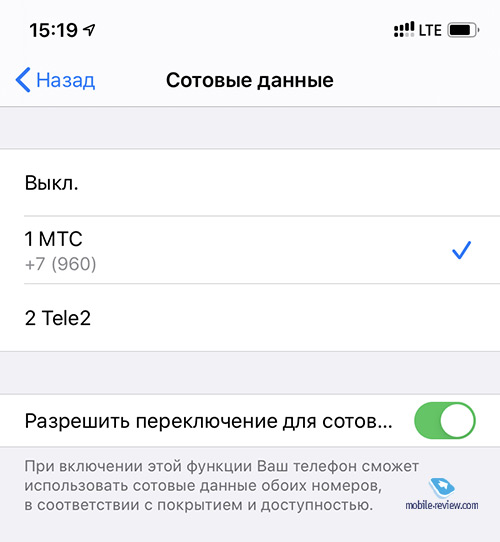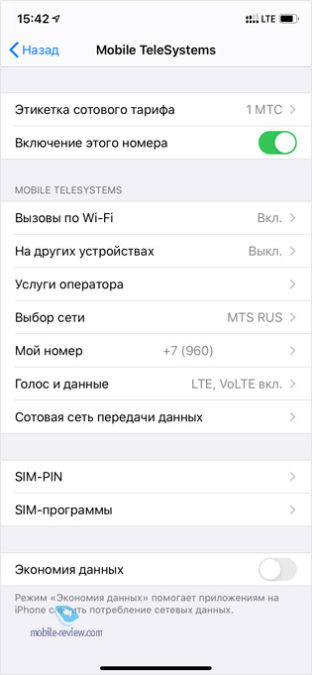- Использование двух карт nano-SIM
- Что вам понадобится
- Установка карт nano-SIM
- Обозначение тарифных планов
- Установка номера по умолчанию
- Использование двух номеров для осуществления и приема вызовов, обмена сообщениями и передачи данных
- Разрешите iPhone запоминать, какой номер использовать
- Осуществление и прием вызовов
- Размер SIM-карты в iPhone или iPad
- Карта nano-SIM
- Карта micro-SIM
- Обычная SIM-карта
- Карта eSIM
- Встроенная карта Apple SIM
- Официальный iPhone и две SIM-карты в России
- Кирилл Сергеев
- Как получить eSIM в России?
- Как активировать eSIM в iPhone?
- Настройки при работе с двумя SIM-картами в iPhone
- Впечатления и выводы
Использование двух карт nano-SIM
Определенные модели iPhone для континентального Китая, Гонконга и Макао поддерживают две SIM-карты (две карты nano-SIM). Это позволяет осуществлять и принимать вызовы, а также обмениваться текстовыми сообщениями с помощью двух номеров.
Если у вас iPhone 13 mini, iPhone 12 mini, iPhone SE (2-го поколения) или iPhone XS в Гонконге или Макао, узнайте, как использовать две SIM-карты, одна из которых eSIM.
Вот несколько способов использования двух SIM-карт:
- один номер используется для рабочих, а другой — для личных нужд;
- во время пребывания за границей используется тарифный план местного оператора;
- один тарифный план используется для голосовой связи, а другой — для передачи данных.
Оба номера телефона можно использовать для выполнения и приема голосовых вызовов и вызовов FaceTime, а также отправки и получения сообщений iMessage, SMS- и MMS-сообщений. * . Использовать на iPhone одновременно две сотовых сети для передачи данных нельзя.
* Технология Dual SIM Dual Standby (DSDS) позволяет использовать обе SIM-карты для осуществления и приема вызовов.
Что вам понадобится
Чтобы использовать две SIM-карты требуется iOS 12.1 или более поздних версий, две карты nano-SIM и одна из моделей iPhone ниже.
- iPhone 13
- iPhone 13 Pro
- iPhone 13 Pro Max
- iPhone 12
- iPhone 12 Pro
- iPhone 12 Pro Max
- iPhone 11
- iPhone 11 Pro
- iPhone 11 Pro Max
- iPhone XS Max
- iPhone XR
Установка карт nano-SIM
Вставьте скрепку или инструмент для извлечения SIM-карты в небольшое отверстие лотка SIM-карты и надавите, чтобы лоток выдвинулся. Обратите внимание на выемку в углу новой SIM-карты. Вставьте новую SIM-карту в лоток. Из-за выемки она вставляется только одной стороной. Затем вставьте вторую SIM-карту в верхний лоток.
Установив обе карты nano-SIM, вставьте лоток SIM-карты обратно в устройство полностью и в том же положении, в каком он был извлечен. Лоток можно вставить только одной стороной.
Если ваши SIM-карты защищены персональным идентификационным номером (PIN-кодом), запомните расположение (ближнее или дальнее) каждой SIM-карты в лотке. Если появится соответствующий запрос, введите PIN-коды ближней и дальней SIM-карт.
Обозначение тарифных планов
Тарифные планы необходимо обозначить после подключения второго из них. Например, один тарифный план можно обозначить «Рабочий», а второй — «Личный».
Эти обозначения используются, когда необходимо выбрать номер телефона для осуществления или приема вызовов и обмена сообщениями, для передачи данных по сотовой сети и для контактов, чтобы всегда знать, какой номер используется.
Если позже вы передумаете, обозначения можно изменить. Для этого выберите «Настройки» > «Сотовая связь» или «Настройки» > «Мобильные данные» и выберите номер, обозначение которого требуется изменить. Затем нажмите «Этикетка сотового тарифа», выберите новое обозначение или введите свое.
Установка номера по умолчанию
Выберите номер, который будет использоваться для звонков и отправки сообщений человеку, данные которого не указаны в приложении «Контакты». Выберите тарифные планы сотовой связи для iMessage и FaceTime. В iOS 13 и более поздних версий можно выбрать один или оба номера.
На этом экране можно выбрать номер по умолчанию или номер, который будет использоваться только для передачи данных по сотовой сети. Второй номер будет вашим номером по умолчанию. Если необходимо, чтобы iPhone использовал передачу данных по сотовой сети для обоих тарифных планов в зависимости от сигнала и доступности сети, включите параметр «Переключение сотовых данных».
Использование двух номеров для осуществления и приема вызовов, обмена сообщениями и передачи данных
Настроив два номера для iPhone, узнайте, как их использовать.
Разрешите iPhone запоминать, какой номер использовать
Не нужно каждый раз выбирать номер, с которого вы будете звонить контакту. По умолчанию iPhone использует номер, с которого вы звонили этому контакту в последний раз. Если вы не еще звонили контакту, iPhone использует номер по умолчанию. При необходимости можно указать, какой номер использовать для связи с тем или иным контактом. Выполните указанные ниже действия.
- Выберите контакт.
- Нажмите «Предпочитаемый сотовый тариф».
- Выберите номер, который вы хотите использовать для связи с этим контактом.
Осуществление и прием вызовов
Осуществлять и принимать вызовы можно, используя любой номер.
Если при использовании iOS 13 и более поздних версий вы разговариваете по телефону и оператор сотовой связи вашего другого номера поддерживает звонки по сети Wi-Fi, вы можете отвечать на входящие вызовы, поступающие на другой номер. Необходимо включить параметр «Переключение сотовых данных», если звонок выполняется не по линии, используемой для передачи данных по умолчанию. Или если вы игнорировали звонок и настроили автоответчик для этого оператора сотовой связи, вы получите уведомление о пропущенном звонке, а звонок будет переведен на автоответчик. Проверьте, поддерживает ли ваш оператор сотовой связи звонки по сети Wi-Fi, и выясните у поставщика услуги передачи данных, не взимается ли за это дополнительная плата.
Если ваш оператор не поддерживает вызовы через Wi-Fi или у вас не включена эта функция 1 , во время активного вызова входящий вызов на второй номер будет переадресовываться на автоответчик, если он настроен для этого оператора 2 . Однако вы не получите уведомления о пропущенном вызове со второго номера. Режим ожидания работает для входящих вызовов на тот же номер телефона. Чтобы не пропускать важные вызовы, можно включить переадресацию и переадресовывать все вызовы с одного номера на другой. Уточните у своего оператора, поддерживается ли эта услуга и взимается ли за нее дополнительная плата.
1. Если вы используете iOS 12, выполните обновление до iOS 13 или более поздних версий, чтобы получать вызовы во время использования другого номера.
2. Если передача данных в роуминге включена для номера, который используется для передачи данных по сотовой сети, визуальный автоответчик и возможность обмена MMS-сообщениями будут отключены для номера, который используется только в режиме голосовой связи.
Источник
Размер SIM-карты в iPhone или iPad
Чтобы узнать, какая SIM-карта используется в вашем iPhone или iPad (Wi-Fi + Cellular), найдите нужную модель в списке.
Карта nano-SIM
iPhone
- iPhone 12, iPhone 12 mini, iPhone 12 Pro, iPhone 12 Pro Max
- iPhone SE (2-го поколения)
- iPhone 11, iPhone 11 Pro, iPhone 11 Pro Max
- iPhone XS, iPhone XS Max
- iPhone XR
- iPhone X
- iPhone 8, iPhone 8 Plus
- iPhone 7, iPhone 7 Plus
- iPhone 6s, iPhone 6s Plus
- iPhone 6, iPhone 6 Plus
- iPhone SE (1-го поколения)
- iPhone 5s, iPhone 5c, iPhone 5
iPad*
- iPad (5-го поколения и более поздних моделей)
- iPad Pro (все модели)
- iPad Air (все модели)
- iPad mini (все модели)
* iPad mini 3 и более поздние модели, iPad Air 2 и iPad Pro поддерживают карту Apple SIM.
Карта micro-SIM
iPhone
iPad
- iPad (4-го поколения)
- iPad (3-го поколения)
- iPad 2
- iPad
Обычная SIM-карта
iPhone
Карта eSIM
В некоторых странах и регионах определенные модели iPhone оснащаются картой eSIM.
Чтобы активировать тарифный план сотовой связи для карты eSIM, обратитесь к оператору, который поддерживает две SIM-карты. В указанных ниже моделях есть также лоток для карты nano-SIM (можно использовать карту nano-SIM любого оператора связи).
Встроенная карта Apple SIM
Следующие модели iPad оснащены встроенной картой Apple SIM.
- iPad Pro (12,9 дюйма, 2-го поколения), модель Wi-Fi + Cellular
- iPad Pro (10,5 дюйма), модель Wi-Fi + Cellular
- iPad Pro (9,7 дюйма), модель Wi-Fi + Cellular
- iPad mini (5-го поколения)
- iPad Air (3-го поколения)
В этих моделях iPad есть также лоток карты nano-SIM: можно использовать карту nano-SIM любого оператора связи или активную карту Apple SIM.* Эти модели не будут поддерживать карту Apple SIM, если она не была активирована.
* Для получения дополнительных сведений обратитесь к оператору связи.
Источник
Официальный iPhone и две SIM-карты в России
Кирилл Сергеев
В прошлом году компания Apple сделала большой шаг в сторону пользователей и последней на рынке реализовала в своих смартфонах поддержку двух SIM-карт. Конечно же, она сделала это в своем фирменном стиле, то есть не как у всех и с определенными нюансами. Так, например, поддержку двух физических «симок» получили только аппараты для Китая и Гонконга, а всем остальным пришлось довольствоваться комбинацией 1 SIM + 1 eSIM.
Все бы ничего, если бы «e-симки» были распространены повсеместно, однако в России, далеко не последней стране по продажам для Apple, они пока в диковинку — только в тестовом режиме, только у Tele2 и только в Москве. Будучи в столице, я все-таки решил завести себе эту диковинную штуку и теперь готов рассказать вам, как это устроено и как iPhone работает с двумя SIM-картами. Приступим!
Как получить eSIM в России?
Как я уже отметил, единственный способ оформить eSIM в России — это обратиться в московские офисы Tele2. Только этот оператор рискнул тестировать технологию, несмотря на все сомнения российских регуляторов, и даже получил на это благословение Минкомсвязи.
Список салонов, где вам могут оформить eSIM, на сайте Tele2 выглядит следующим образом:
- Москва, ст. м. «Пушкинская», ул. Тверская д. 25/9
- Москва, ул. Тверская, д. 17
- Москва, ст. м. «Чистые Пруды», ул. Мясницкая, 30/1/2с2
- Москва, 24-й км МКАД, ТЦ «Вегас»
- Москва, ст. м. «Румянцево», БЦ «Комсити»
- Москва, ст. м. «Киевская», ТРЦ «Европейский»
По сути, там вам оформят обычную SIM-карту, если у вас ее нет, а после заменят «пластик» на QR-код. Или же поменяют текущую московскую «симку» Tele2 на QR-код. В этом случае «пластик» работать перестанет.
Как активировать eSIM в iPhone?
Процесс активации eSIM в iPhone (их поддерживают iPhone XS, XS Max, XR, 11, 11 Pro, 11 Pro Max) прост до безобразия:
1. Идем по пути: Настройки — Сотовая связь — Добавить сотовый тариф.
2. Считываем выданный оператором QR-код.
3. Добавляем «этикетки» для обеих SIM-карт.
4. Выбираем номер, который будет использоваться по умолчанию.
5. Выбираем номер для iMessage и FaceTime.
6. Выбираем номер для передачи данных. Здесь есть также переключатель автоматической смены SIM, но об этом мы подробно поговорим далее.
7. Смотрим на то, как смартфон нашел вторую сеть и отобразил ее в «Пункте управления».
Настройки при работе с двумя SIM-картами в iPhone
Теперь рассмотрим настройки и нюансы работы двух SIM-карт в iPhone. В смартфонах Apple используется только один модуль, то есть, когда совершается звонок через одного оператора, вторая сеть уходит в офлайн.
В настройках вы можете постфактум выбрать SIM-карту, которая будет отвечать за передачу данных.
Кроме того, для каждой из двух «симок» можно активировать автоматическое переключение на резервную карточку, если основная «отвалилась» от сети. Процесс переключения не мгновенный и занимает порядка 30-40 секунд. Однако фишка однозначно полезная. У меня она, например, срабатывает, когда жду сына в бассейне — там МТС практически не ловит (помещение находится в цоколе), и смартфон автоматически переключается на Tele2, у которого сеть там есть.
Роуминг данных и режим модема общие для двух SIM-карт, то есть переключатели срабатывают на активную в данный момент сеть.
Далее идет пункт «Номер по умолчанию», и он относится к конкретно к звонкам. И вот работа со звонками при работе с двумя «симками» мне не понравилась. Все дело в том, что выбрать нужную карточку можно только при ручном наборе номера. И то при нажатии на искомую кнопку появляется контекстное меню, а не сразу переключается карточка, то есть требуется два тапа вместо одного.
А вот как быстро и удобно выбрать SIM-карту при звонке из списка последних вызовов, я так и не нашел. Зайдя в карточку контакта, вы можете или выбрать звонок по последней использованной сети с этим контактом, или принудительно присвоить ему нужный номер по умолчанию. Но мне, например, в роуминге требуется звонить одним и тем же контактам с одной «симки», а в домашнем регионе — с другой, поэтому приходится каждый раз править SIM-карту в карточке контакта.
Далее в настройках можно поменять параметры для той или иной сети: включить или выключить сами SIM-карты, поменять «этикетки», активировать Wi-Fi-звонки и VoLTE, поменять PIN-коды, APN и так далее. То есть тут все как обычно.
Впечатления и выводы
В целом, работа eSIM ничем не отличается от второй физической SIM-карты, вставленной в смартфон. Однако я успел заметить еще один важный нюанс: для передачи данных желательно использовать ту «симку», с которой вы совершаете большинство вызовов. Все дело в том, что, если у вас данные идут с первой SIM-карты, а вы звоните со второй, то мобильная передача данных на время звонка вообще отключится. А если и данные, и звонок идут с одной и той же «симки», то вы продолжаете оставаться онлайн.
Также не могу вам не рассказать о небольшой накладке. Первый QR-код, который мне выдали, считался смартфоном, однако сеть аппарат так и не поймал. В техподдержке Tele2 мне оперативно помогли, выдав еще один QR-код, с которым все заработало корректно, и эту накладку предлагаю списать на тестовый режим. Все же я по собственной воле решился «записаться в бета-тестеры» и тем самым помог оператору выловить баг. Однако важнее другое: я заметил, что пока аппарат с некорректной eSIM пытался поймать сеть, существенно вырос пинг передачи данных на основной карточке. Это просто наблюдение, не более. Но когда сеть с другим QR-кодом все же нашлась, данные на основной «симке» заработали нормально.
Увеличенного расхода батарейки на iPhone 11 я не заметил, по крайней мере, заметного глазу. Сколько аппарат жил с одной физической SIM-картой, столько живет с активными 1+1 eSIM.
Сценарий использования двух SIM-карт у каждого свой, тут подробно останавливаться никакого смысла нет. Мне, например, это удобно, так как на моем основном номере конвергентный тариф и нет минут на межгород, а звонить за пределы домашнего региона приходится нередко. В этом случае теперь спасает eSIM от Tele2.
Хотелось бы, конечно, чтобы все наши операторы поскорее стали «выдавать» eSIM, хотя неспешность операторов и регуляторов в этом вопросе мне понятна, ведь eSIM из официально продающихся в России устройств поддерживается только в iPhone и iPad. Но мир не стоит на месте, и я уверен, что через некоторое время в продаже могут появиться eSIM only-устройства, и хотелось бы, чтобы наша страна к их приходу была готова так же, как в свое время к бесконтактной оплате смартфонами и часами.
Источник